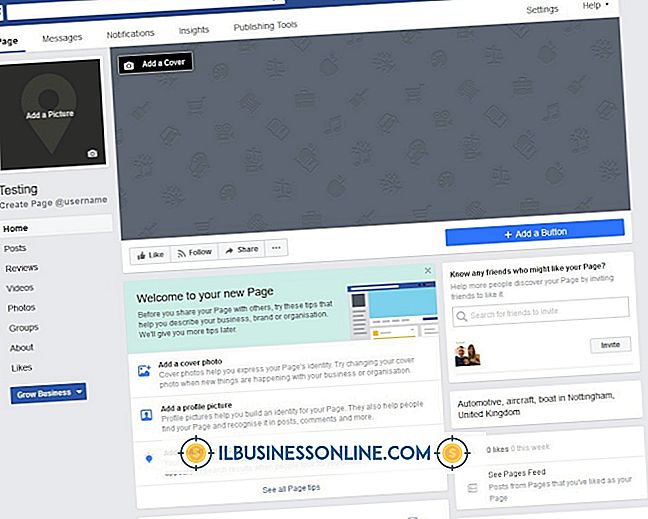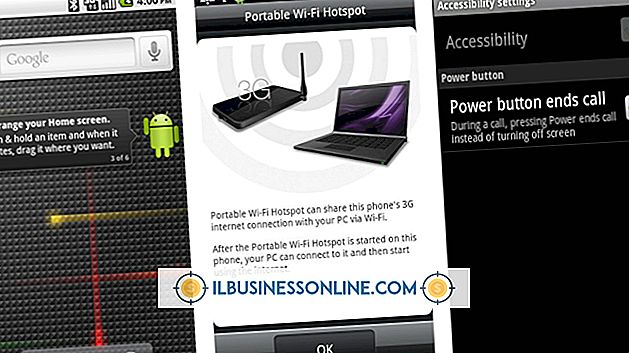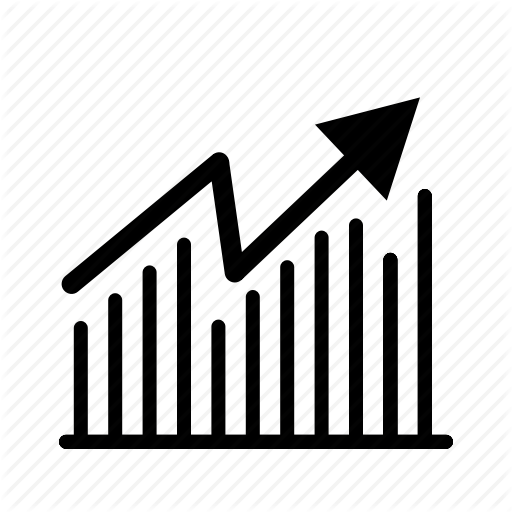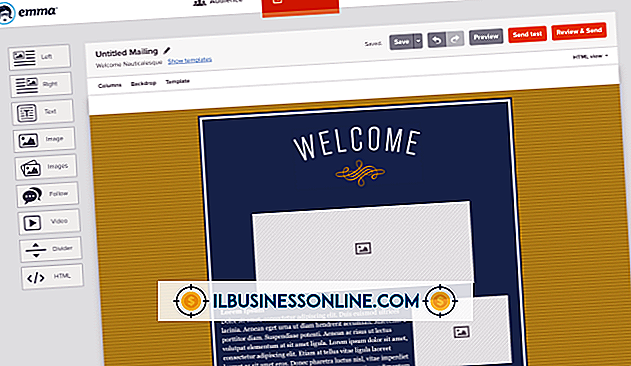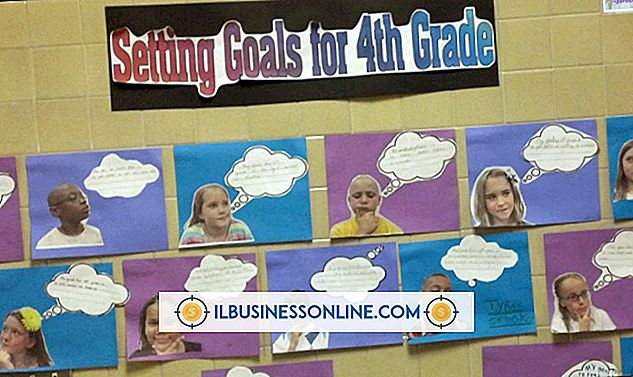WordPerfect: Sådan tegner du

WordPerfects indbyggede diagramfunktion kan hjælpe dig med at omdanne rå data til farverige grafer. Disse grafer kan være nyttige, fordi de tillader andre, der læser dine dokumenter for at se dine oplysninger i et visuelt format, der er let at forstå. Du behøver ikke oprette en database for at inkludere grafer, fordi WordPerfect understøtter et dataarkvindue, som virker som et regneark. Du skal blot vælge den foretrukne graftype, opdatere dataarket og WordPerfect genererer din graf automatisk.
1.
Åbn et WordPerfect-dokument, og klik på et sted i det dokument, hvor du vil have et diagram vist. Klik på "Indsæt" og vælg derefter "Diagram". WordPerfect placerer et nyt diagram på siden. Et databladvindue vises under diagrammet.
2.
Klik på "Diagram", og klik derefter på "Galleri" for at vise vinduet Datakart galleri med et udvalg af diagramtyper. Dobbeltklik på et af diagrammerne for at ændre standardstilen til den valgte.
3.
Flyt til databladvinduet og gennemgå dets struktur. I lighed med et regneark indeholder dataarkvinduet rækker og kolonner, hvori du kan indsætte data. Klik på celle "A1" for at åbne dialogboksen Rediger aktuel celle. Skriv en værdi i teksttekstdatoen og klik på "OK". WordPerfect tilføjer din værdi til grafens A1-celle.
4.
Befolk databladets andre celler ved at gentage ovenstående proces. Når du ændrer værdier, ændres diagrammet for at afspejle de data, du har indtastet. Flyt til databladets "A" kolonne og klik på kolonneoverskriftscellen for at åbne vinduet Rediger aktuelcelle. Indtast en ny værdi for overskriften i datafeltet Tekst, hvis det ønskes, og klik på "OK". Gentag for at tilpasse diagrammets andre headerceller efter behov.
Tips
- Klik på "Diagram" og vælg "Layout / Type", hvis du vil ændre diagrammets layout. Vinduet Layout / Type Egenskaber, der åbnes, har flere kontroller, som du kan gøre.
- Tweak dit diagrams farver og linjestykker ved at klikke på "Diagram" og vælge "Serie" for at åbne vinduet Serieegenskaber. Klik på "Outline", "Fill" eller "Type / Axis" for at få vist kontroller, der hjælper dig med at justere disse egenskaber.
- En lille "3-D" afkrydsningsfelt sættes nederst i dialogboksen Data Chart Gallery. Markér afkrydsningsfeltet, hvis du vil have dine diagrammer vist i 3-D.
- Databladet er lille, når det først vises, så du kan se det og dit diagram på samme tid. For at gøre databladet større skal du klikke på den nederste højre kant, trykke og holde venstre museknap og trække musen nedad.